Dato RMM
Cómo implementar la aplicación Password Boss usando Datto RMM
Importación de los scripts de Datto al almacén de componentes
- Inicie sesión en su instancia de Datto
- Desde el menú de componentes seleccione todos los componentes
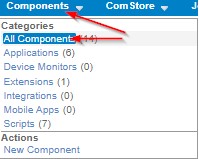
- Haga clic en importar componente
- Haga clic en Elegir archivo
- Busque y seleccione Datto-Password-Boss-Preinstaller – Obtenga el preinstalador aquí
- Haga clic en Cargar
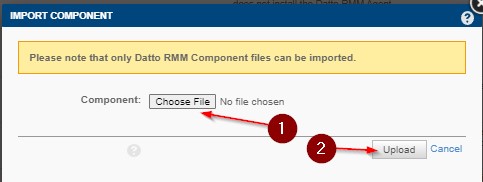
- Haga clic en Guardar
- Haga clic en importar componente
- Haga clic en Elegir archivo
- Busque y seleccione Datto-Password-Boss-Client-Install – Obtenga el instalador del cliente aquí
- Haga clic en Cargar
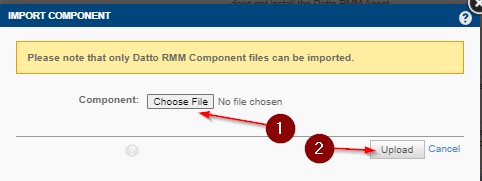
- Haga clic en Guardar
- Ahora debería ver el instalador PB EXE y el preinstalador PB en la lista de componentes.
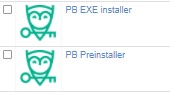
Creación de los trabajos para implementar el preinstalador
- Haga clic en el menú de Trabajos y seleccione Nuevo trabajo
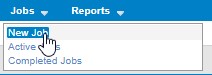
- Introduzca Password Boss Preinstaller en el campo de nombre
- Establezca su hora programada para ejecutarse
- Seleccione las máquinas de destino en las que desea ejecutar el script
- Haga clic en Agregar componente
- Marque la casilla junto a PB Preinstaller y haga clic en guardar
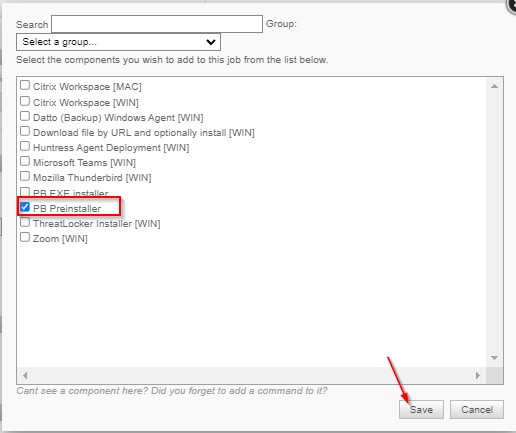
- Deje las opciones avanzadas como están
- Establezca las siguientes alertas
- el trabajo tiene éxito
- el trabajo falla
- El trabajo tiene advertencias
- Seleccione Stdout y Stderr
- Seleccione Destinatarios predeterminados en Destinatarios del trabajo
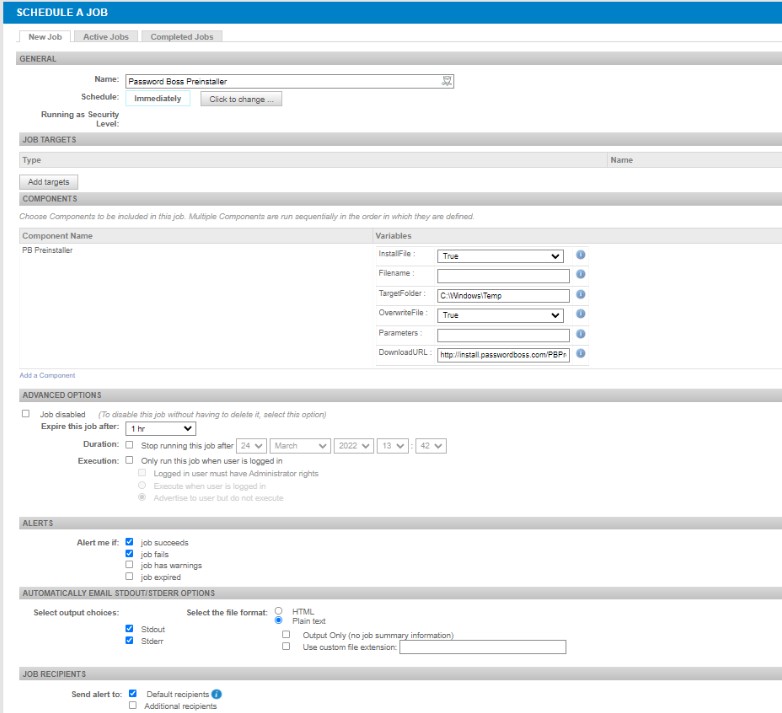
- Haga clic en Guardar : el trabajo se ejecutará entonces en los objetivos que seleccionó en el momento establecido.
Creación de trabajos para implementar el instalador del cliente
- Haga clic en el menú de Trabajos y seleccione Nuevo trabajo
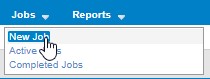
- Ingrese Password Boss Client Installer en el campo de nombre
- Establezca su hora programada para ejecutarse
- Seleccione las máquinas de destino en las que desea ejecutar el script
- Haga clic en Agregar componente
- Marque la casilla junto a PB EXE Installer y haga clic en guardar
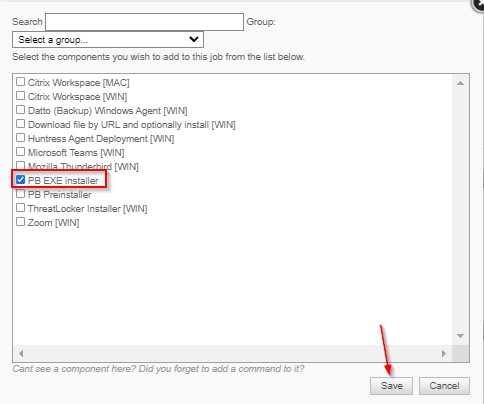
- En las Opciones avanzadas seleccione lo siguiente
- Marque la casilla junto a Ejecución
- Seleccione el botón radial para Ejecutar cuando el usuario haya iniciado sesión
- Establezca las siguientes alertas
- el trabajo tiene éxito
- el trabajo falla
- El trabajo tiene advertencias
- Seleccione Stdout y Stderr
- Seleccione Destinatarios predeterminados en Destinatarios del trabajo
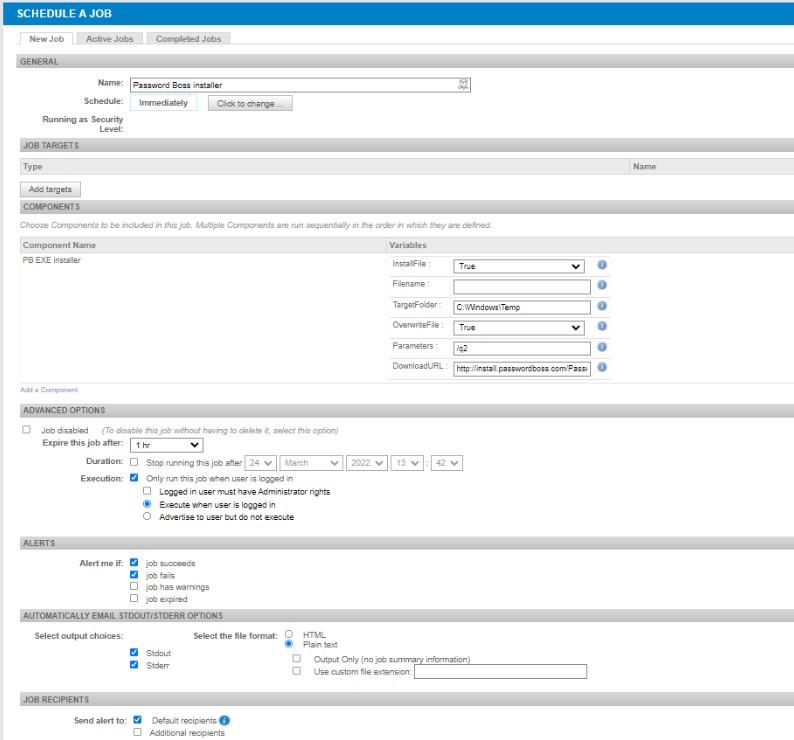
- Haga clic en Guardar : el trabajo se ejecutará entonces en los objetivos que seleccionó en el momento establecido.